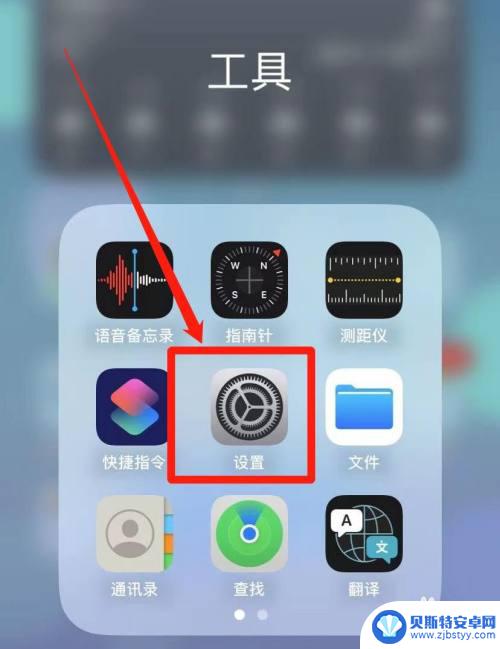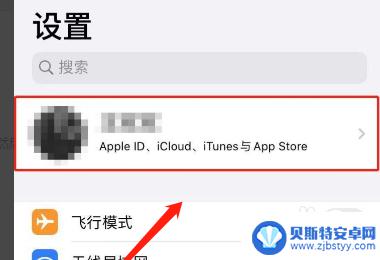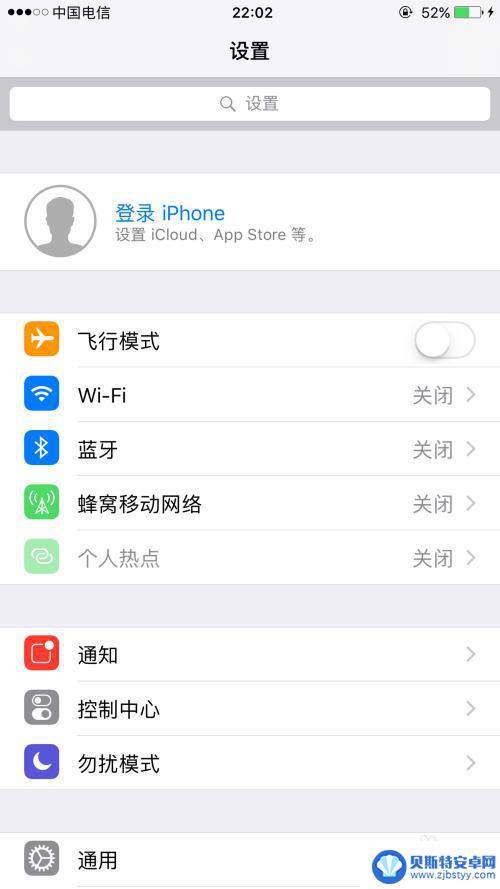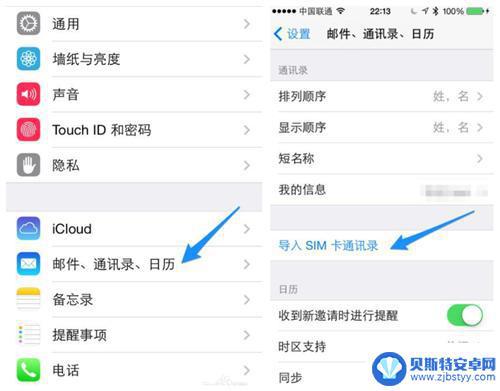两台手机同步通讯录 苹果手机通讯录同步方法
两台手机同步通讯录,现在的智能手机已经成为我们生活中不可或缺的一部分,而通讯录作为手机中重要的联系人信息存储工具,更是我们日常沟通中必不可少的功能之一,当我们拥有两台不同品牌的手机时,如何将它们的通讯录进行同步,成为了一个备受关注的问题。对于苹果手机用户而言,苹果公司提供了多种方法和工具,使我们可以轻松地实现两台手机之间通讯录的同步。在本文中我们将介绍苹果手机通讯录同步的几种常用方法,帮助大家解决同步通讯录的困扰。
苹果手机通讯录同步方法
方法如下:
1.两台或多台手机,依次点击“设置”>“iCloud”>“登录Apple ID”,输入同一个Apple ID登录。
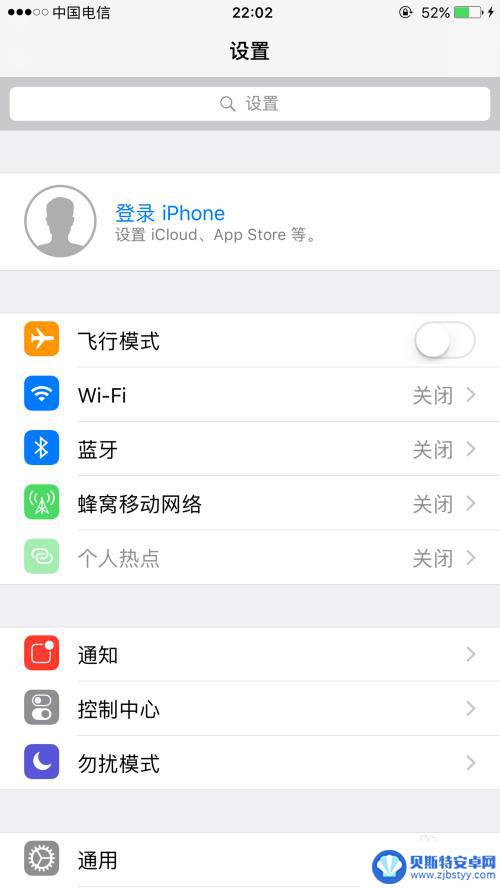
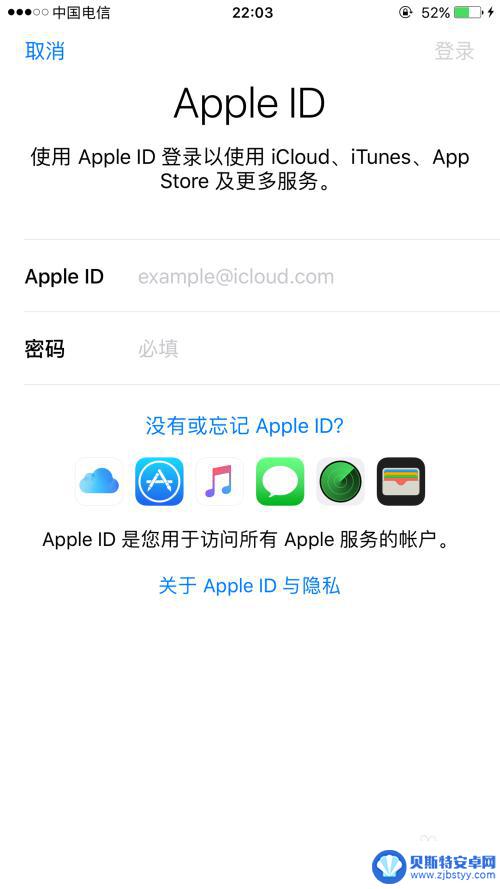
2.等待登录完毕,登录过程中提示如图需要输入密码,按照文字提示,输入本机“屏幕解锁密码”即可
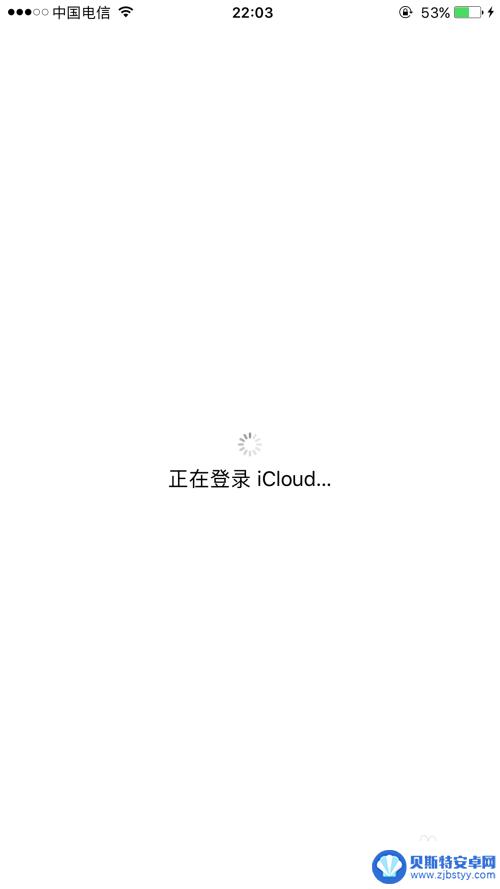
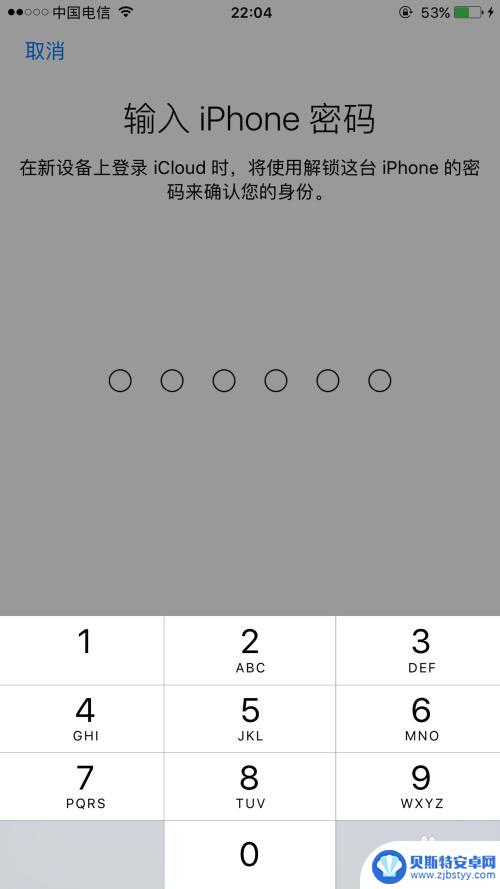
3.登录完毕,连接WiFi后。两台或多台手机操作:“设置”>“iCloud”,把“通讯录”点击为“打开”状态(如图所示)。等待30s~1分钟,通讯录同步完毕,此时两台或多台iPhone手机的通讯录内容都会一模一样。
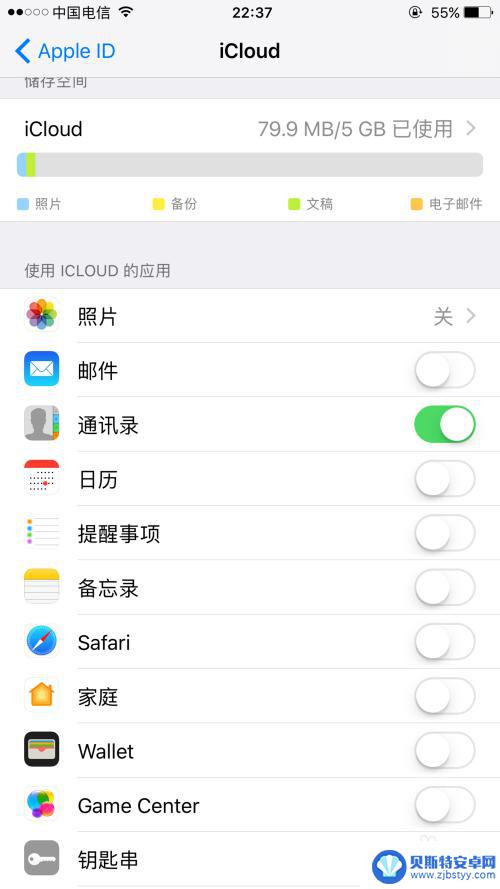
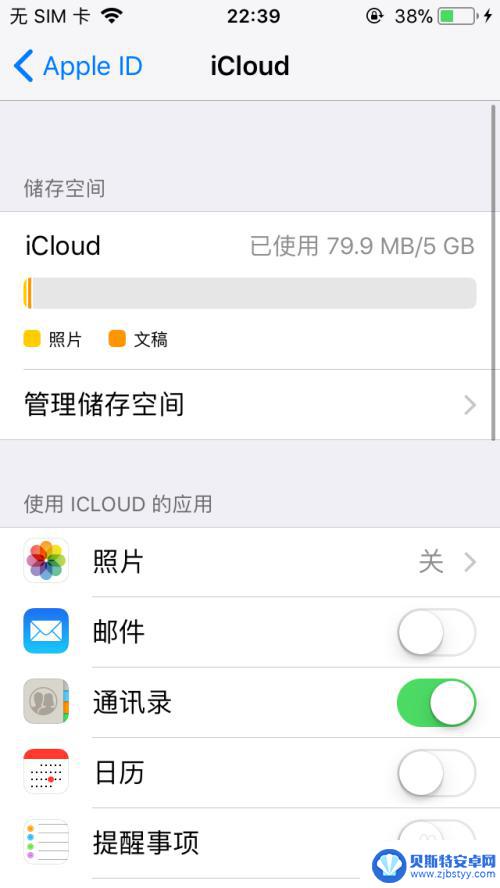
4.如果是想尝新的朋友们,点击了“注销”。然后页面跳转到“是否保留此iPhone数据副本”页面时,如果点击了“取消”,别忘记前往“设置”>“iCloud”>“查找我的iPhone”里,开启“查找我的iPhone”开关!
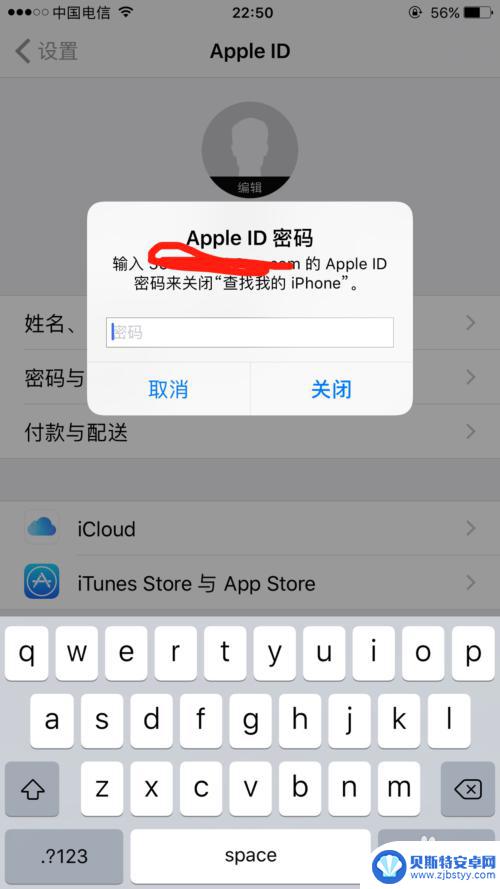
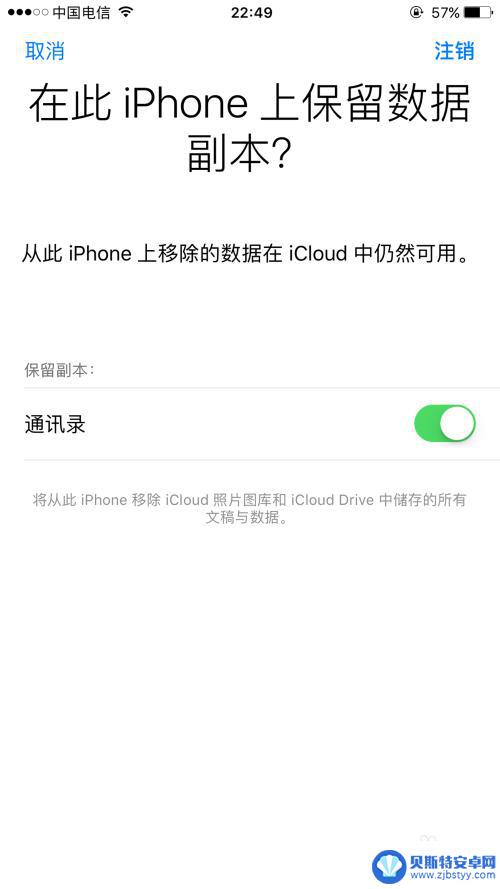
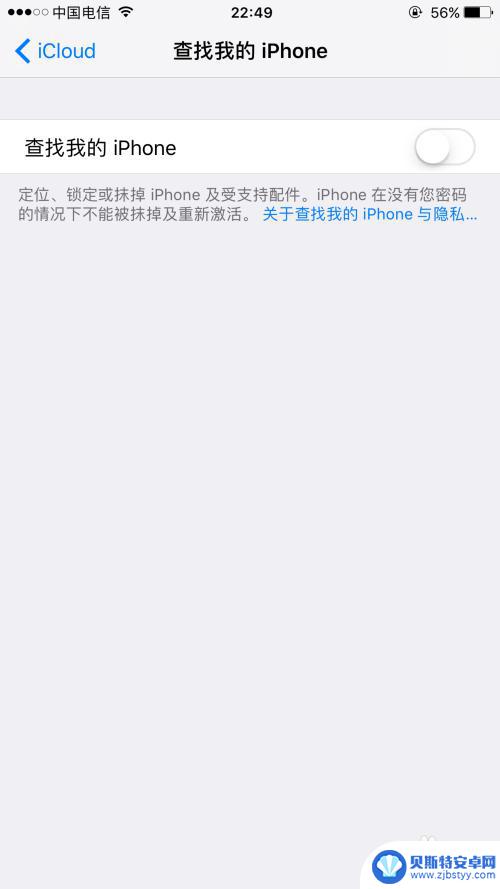
以上就是两台手机同步通讯录的全部内容,如果有任何疑问的用户可以按照以上小编的方法进行操作,希望这些方法能够帮助到大家。
相关教程
-
苹果手机通讯录只有icloud icloud同步iphone通讯录操作方法
苹果手机的通讯录是我们日常生活中联系朋友和家人的重要工具,而icloud同步功能则能帮助我们在不同设备间同步通讯录,确保信息不会丢失,通过简单的操作,我们可以轻松将icloud...
-
苹果手机怎么取消通讯录同步 两台苹果手机如何取消同步
苹果手机怎么取消通讯录同步,苹果手机一直以来都备受用户喜爱,其强大的功能和流畅的操作系统令人称赞,有时候我们可能会遇到一些问题,比如不希望通讯录自动同步到另一台苹果手机上。如何...
-
新苹果手机和旧苹果手机靠近 两台苹果手机怎么进行通讯录同步
苹果手机成为了人们生活中不可或缺的一部分,而随着新旧苹果手机的靠近,通讯录同步问题也变得尤为重要,当我们拥有多台苹果手机时,如何快速、方便地将通讯录信息同步到另一台手机成为了许...
-
iphone两手机通讯记录同步 如何实现多台苹果手机通讯录同步
在如今的社交网络时代,人们越来越依赖智能手机来与亲朋好友保持联系,而对于苹果手机用户来说,如何实现多台iPhone之间通讯录的同步成为一个备受关注的问题。幸运的是苹果公司为我们...
-
iphone通讯录icloud同步 如何在苹果手机上备份通讯录到iCloud
随着手机使用的普及,我们的通讯录中存储了大量重要联系人信息,为了避免意外丢失或损坏手机导致通讯录信息丢失,我们可以通过iCloud同步的方式来备份通讯录数据。具体操作方法是在i...
-
苹果通讯录怎么导入手机 苹果手机更换后怎么同步通讯录
苹果手机的通讯录是我们日常生活中不可或缺的一部分,然而在手机更换后,导入和同步通讯录却成为了一个让人头疼的问题,所幸苹果提供了一种简便的方法来解决这个困扰。通过iCloud服务...
-
手机能否充值etc 手机ETC充值方法
手机已经成为人们日常生活中不可或缺的一部分,随着手机功能的不断升级,手机ETC充值也成为了人们关注的焦点之一。通过手机能否充值ETC,方便快捷地为车辆进行ETC充值已经成为了许...
-
手机编辑完保存的文件在哪能找到呢 手机里怎么找到文档
手机编辑完保存的文件通常会存储在手机的文件管理器中,用户可以通过文件管理器或者各种应用程序的文档或文件选项来查找,在手机上找到文档的方法取决于用户的手机型号和操作系统版本,一般...
-
手机如何查看es文件 手机ES文件浏览器访问电脑共享文件教程
在现代社会手机已经成为人们生活中不可或缺的重要工具之一,而如何在手机上查看ES文件,使用ES文件浏览器访问电脑共享文件,则是许多人经常面临的问题。通过本教程,我们将为大家详细介...
-
手机如何使用表格查找姓名 手机如何快速查找Excel表格中的信息
在日常生活和工作中,我们经常需要查找表格中的特定信息,而手机作为我们随身携带的工具,也可以帮助我们实现这一目的,通过使用手机上的表格应用程序,我们可以快速、方便地查找需要的信息...